Як змінити політику виконання PowerShell в Windows 10
PowerShell дозволяє автоматизувати майже все наСистема Windows. За замовчуванням, коли ви намагаєтеся виконати користувальницький або завантажений скрипт PowerShell, він призведе до помилки "Сценарій не може бути завантажений, оскільки запущені сценарії відключені в цій системі".

Ця помилка трапляється через обмеженогополітика виконання. Для того, щоб виконати сценарії, вам потрібно встановити різні правила виконання. Якщо вам цікаво, ось як змінити політику виконання PowerShell в Windows 10.
Перейти до:
Що таке політика щодо виконання?
Ви можете вважати політику виконання як умову. Необхідно виконати умову для виконання певних конфігурацій або сценаріїв. Якщо ні, конфігурація або сценарій не працюватимуть, як очікувалося.
Тепер, незважаючи на те, що політика виконання може блокувати певні конфігураційні файли або сценарії, вони не працюють ні захід безпеки. Насправді їх можна легко обійти. За словами Microsoft, політика виконання - це лише основні правила. Ці правила перешкоджають ненавмисному порушенню політики.
PowerShell має шість різних політик виконання. Вони такі.
1. Обмежена політика виконання
Як ви можете сказати з самої назви, обмеженийполітика - це найбільш обмежена політика. Політика застосовується за замовчуванням на всіх ПК з Windows 10. Відповідно до цієї політики, ви можете запускати лише окремі команди. Ви не можете запускати будь-які сценарії PowerShell, файли конфігурації або файли скриптів модуля.
2. Вся підписана політика виконання
Якщо встановлено, поліс "Усі підписані" дозволяє вам запускатисьпідписані сценарії PowerShell. Ця умова поширюється і на ваші власні власні сценарії. Якщо видавець сценарію ще не класифікований як довірений або ненадійний, вам буде запропоновано вибрати його.
3. Політика віддаленого виконання
Політика RemoteSigned дозволяє запускати обидва сценаріїзавантажені з Інтернету та створені вами. Хоча сценарії, створені на вашому локальному комп’ютері, не вимагають цифрового підпису, сценарії, завантажені з Інтернету, вимагають цифрового підпису від надійного видавця. Однак, якщо для завантажених сценаріїв немає цифрового підпису, ви все одно можете запустити їх, розблокувавши сценарій вручну за допомогою командлета Unblock-File. Для серверів Windows RemoteSigned є політикою виконання за замовчуванням.
4. Необмежена політика виконання
Назва говорить, що це не так? Відповідно до політики без обмежень, ви можете запускати як завантажені, так і власні сценарії, створені на локальному комп'ютері, без будь-яких обмежень. Однак PowerShell виведе попереджувальне повідомлення під час запуску сценаріїв або конфігурацій, завантажених з Інтернету. Політика за замовчуванням для системи, що не є Windows, без обмежень.
5. Політика виконання обходу
Політика обходу - це на крок вище, ніж необмежена. Відповідно до цієї політики жоден скрипт чи файл конфігурації не заблоковано Насправді ця політика навіть не відображатиме жодних попереджувальних повідомлень. Як правило, ця політика використовується як частина більшого додатка, який має власну політику та реалізацію безпеки. Загальні користувачі майже ніколи не повинні застосовувати цю політику.
6. Не визначена політика виконання
Невизначена політика означає відсутність виконанняполітика в нинішньому масштабі. Якщо всі сфери дії не визначені, то ефективна політика є обмежувальною. Якщо ви читали раніше, обмеження - це політика за замовчуванням для всіх звичайних систем Windows (Pro та Home).
Тепер, коли ви знаєте, що стосується політики виконанняНасправді маю на увазі, виконайте наведені нижче кроки, щоб змінити політику виконання PowerShell в Windows 10. Етапи виконання роботи також працюють в Windows 7 та Windows 8, незалежно від версії PowerShell.
Зміна політики виконання у PowerShell
1. Для зміни політики виконання в PowerShell потрібно мати права адміністратора. Отже, знайдіть PowerShell у меню «Пуск», клацніть правою кнопкою миші на ньому та виберіть «Запустити як адміністратор».

2. Перше, що вам потрібно зробити, це перевірити поточну політику виконання. Таким чином, ви дізнаєтесь, потрібно змінювати політику виконання чи ні. Отже, виконайте наведену нижче команду, і PowerShell миттєво підкаже, яка політика виконання на даний момент активна. Як бачите, у моєму випадку це обмежений доступ.
Get-ExecutionPolicy
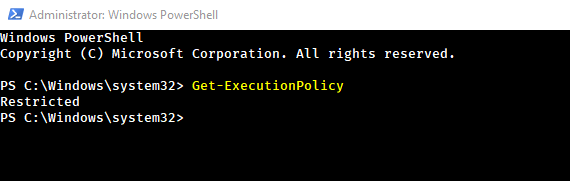
3. Щоб змінити або встановити політику виконання, виконайте команду нижче. Звичайно, якщо ви хочете скористатися якоюсь іншою політикою виконання, замініть RemoteSigned на ім'я інших політик виконання.
Примітка: Якщо ви звичайний домашній або енергетичний користувач, який бажаєщоб виконати власні або завантажені сценарії PowerShell, я рекомендую вам перейти до політики виконання. Політика виконання RemoteSigned пропонує хороший баланс між базовою безпекою та простотою використання.
Set-ExecutionPolicy RemoteSigned
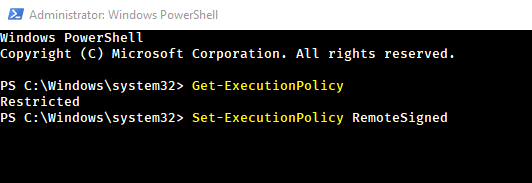
4. Як тільки ви виконаєте вищевказану команду, вам буде запропоновано підтвердити свою дію. Тип А у вікні PowerShell і натисніть Введіть підтвердити зміну політики виконання.
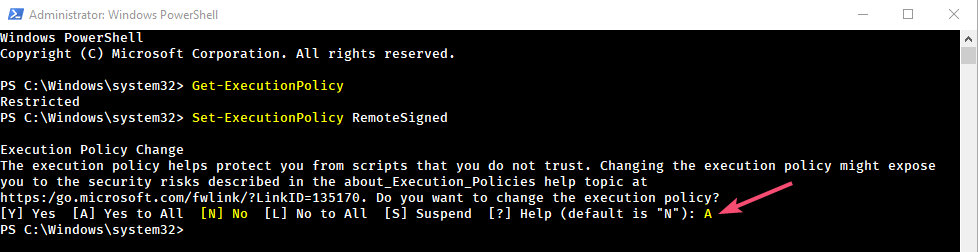
5. Для перевірки зміни політики виконайте командлет Get-ExecutionPolicy знову, і вам слід побачити, що він повертається RemoteSigned.
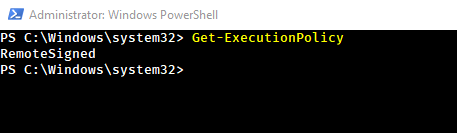
Це все. Змінити політику виконання PowerShell досить просто.
Якщо вам подобається ця стаття, перевірте, як збільшувати та зменшувати PowerShell та як запускати сценарії PowerShell за розкладом у Windows 10.